Вы продолжаете видеть сообщение «В настоящее время нет доступных параметров электропитания» при выборе значка питания в меню «Пуск» Windows 11/10? Альтернативные способы выключения и перезагрузки компьютера также может быть недоступен или не работать. Почему?
Ошибка «В настоящее время нет доступных параметров электропитания» появляется в Windows 10 и 11 из-за неправильного плана электропитания, недостаточных разрешений, связанных с учетной записью, или других проблем в операционной системе.
Изучите исправления, описанные в этом руководстве по устранению неполадок, чтобы исправить ошибку кнопки питания «В настоящее время нет доступных параметров питания» в Windows 10 и 11.
Если ошибка возникает в стандартной учетной записи пользователя Windows, вам необходимо попросить человека с правами администратора на компьютере помочь вам с некоторыми исправлениями, указанными ниже.
Запустите средство устранения неполадок питания Windows
В Windows 10 и 11 имеется встроенное средство устранения неполадок, которое обнаруживает и устраняет проблемы с питанием на вашем компьютере. Чтобы запустить его:
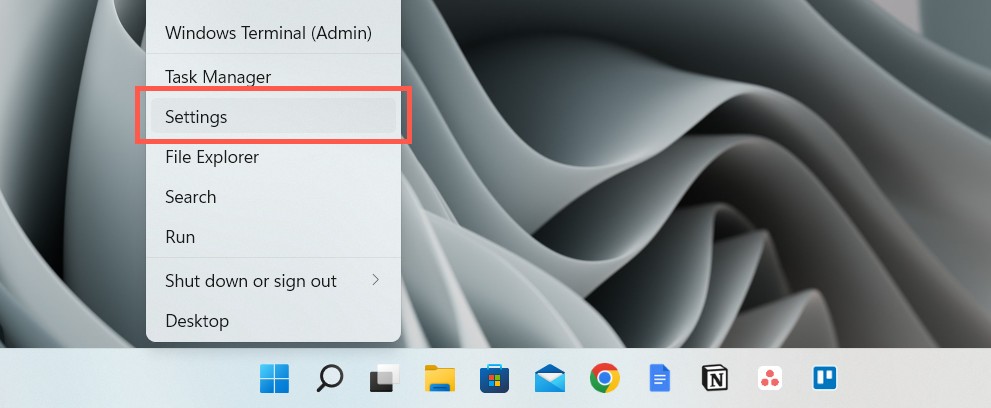
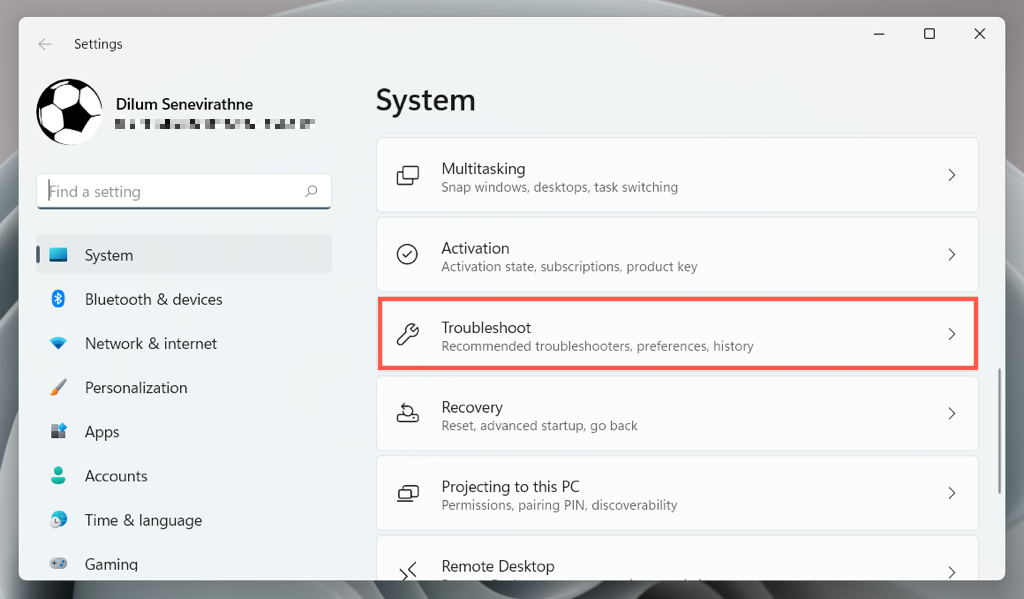
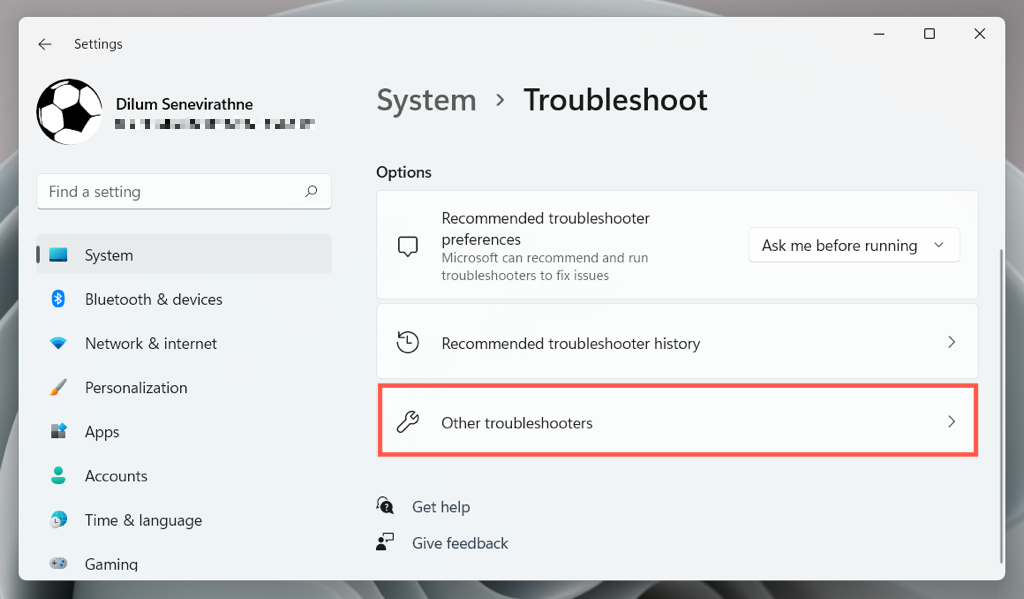
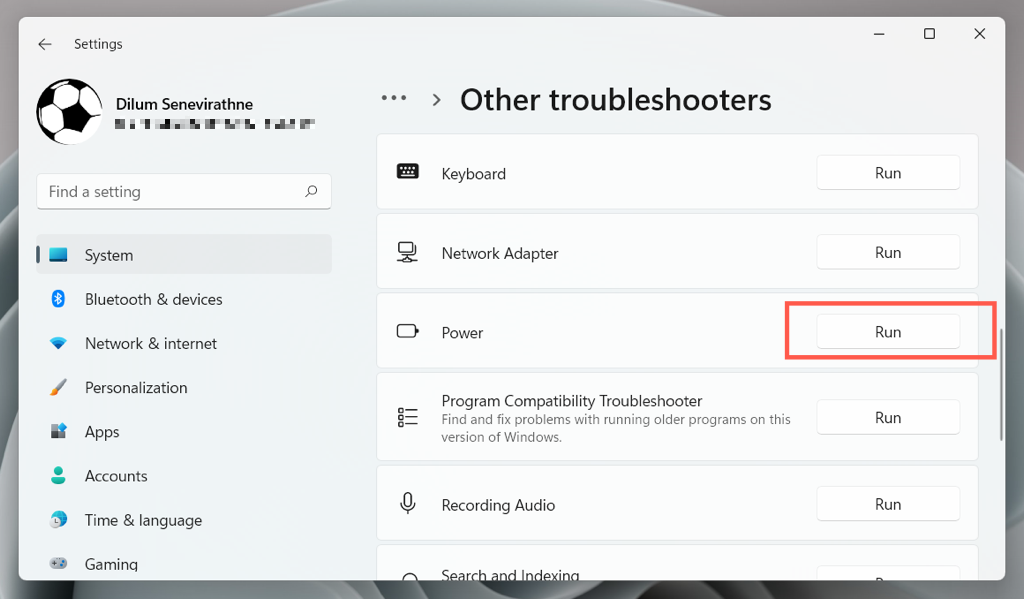
Проверьте редактор локальной групповой политики
Если на вашем компьютере установлена профессиональная версия Windows 10 или 11, существует параметр групповой политики, который может заблокировать доступ к параметрам электропитания вашего компьютера. Чтобы проверить и отключить его:
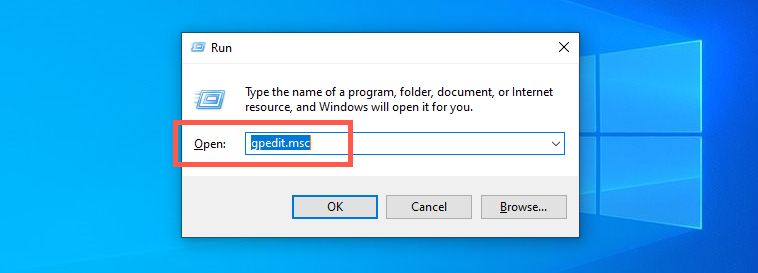
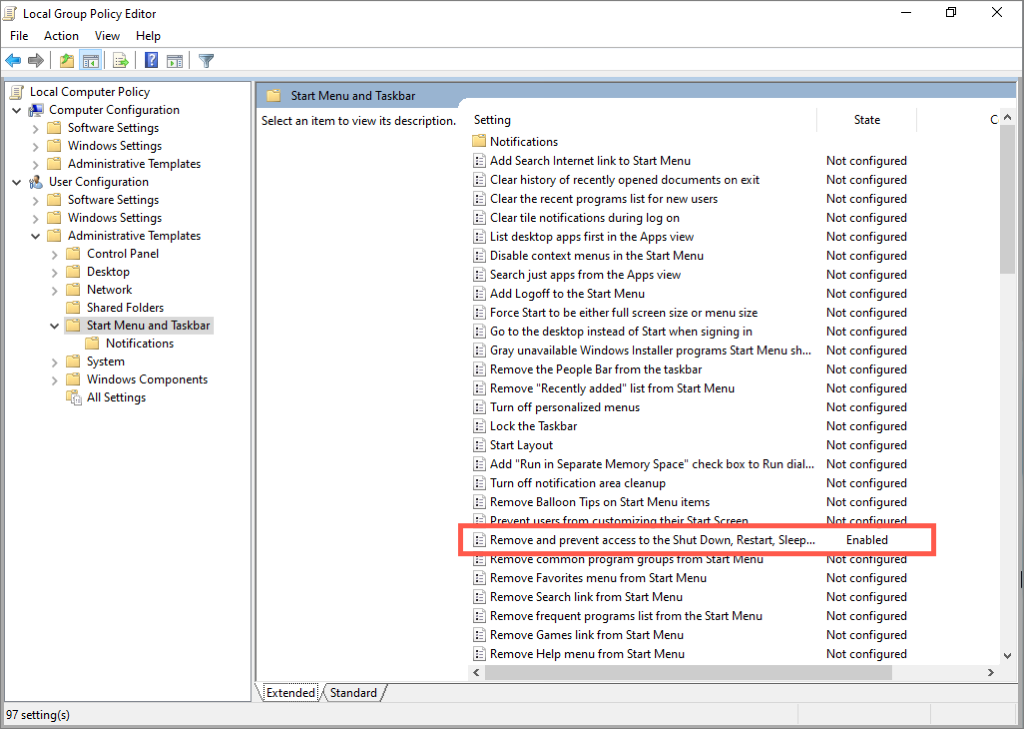
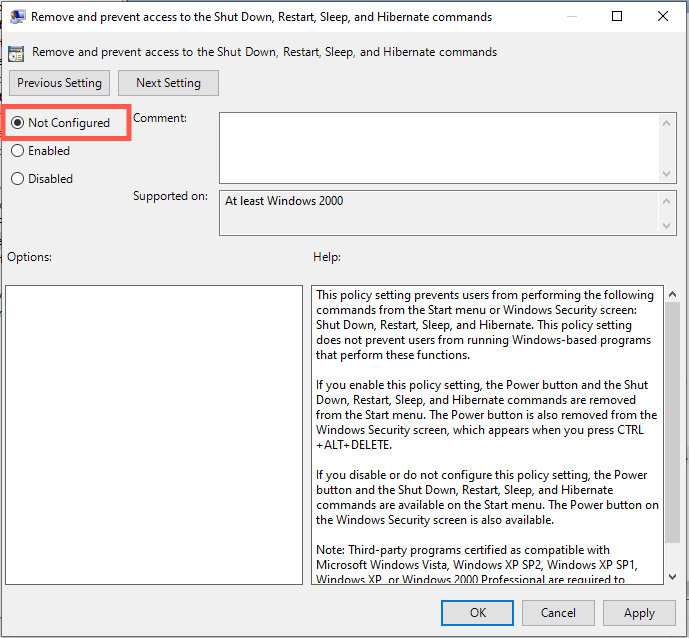
Настройка системного реестра Windows
Если вы используете домашнюю версию Windows 10/11, воспользуйтесь редактором реестра, чтобы внести следующую настройку. Лучше всего сначала поставить создать резервную копию системного реестра.
HKEY_CURRENT_USER\Software\Microsoft\Windows\CurrentVersion\Policies\Explorer

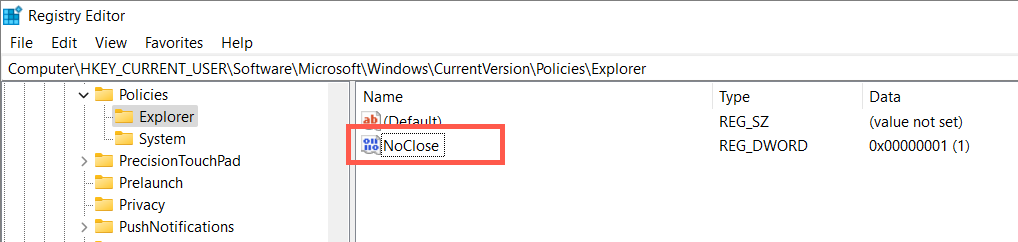
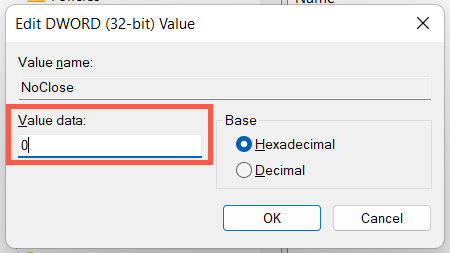
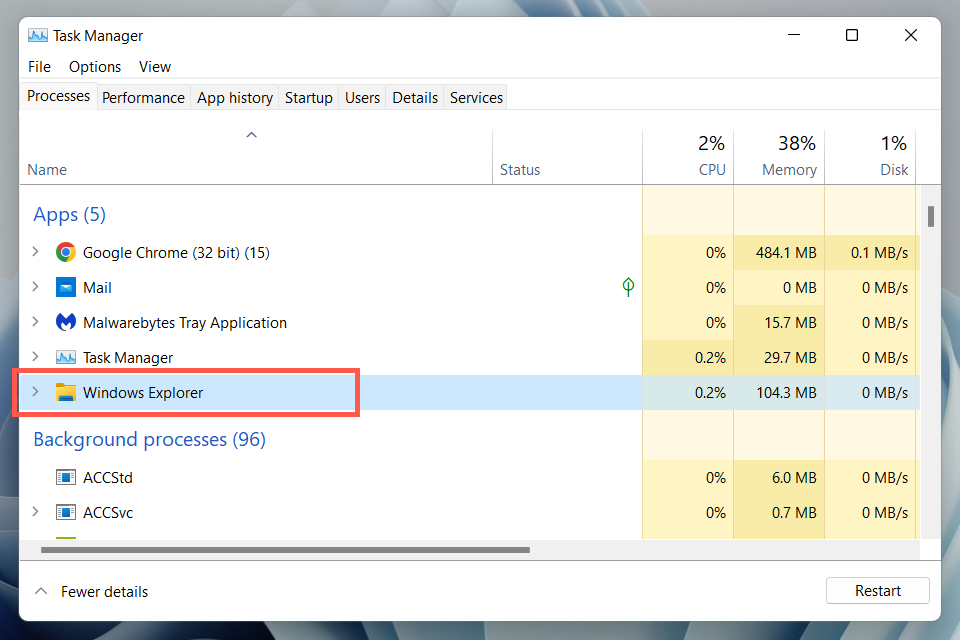
Если указанный выше путь реестра недоступен:
HKEY_CURRENT_USER\Software\Microsoft\Windows\CurrentVersion\Policies\
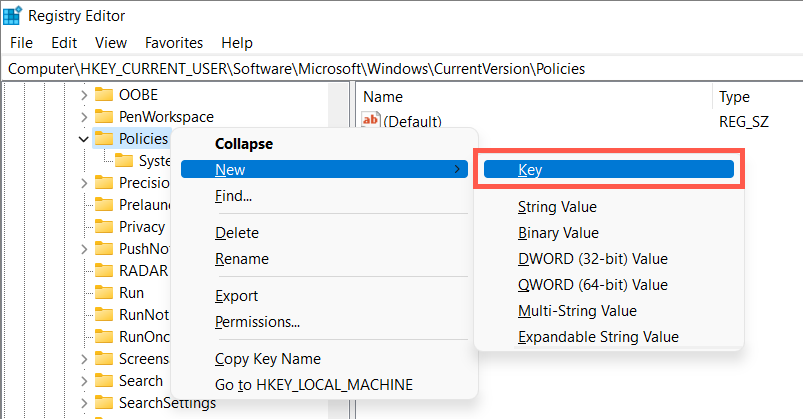
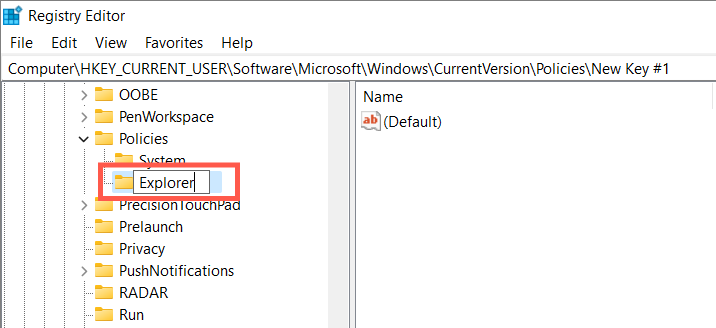
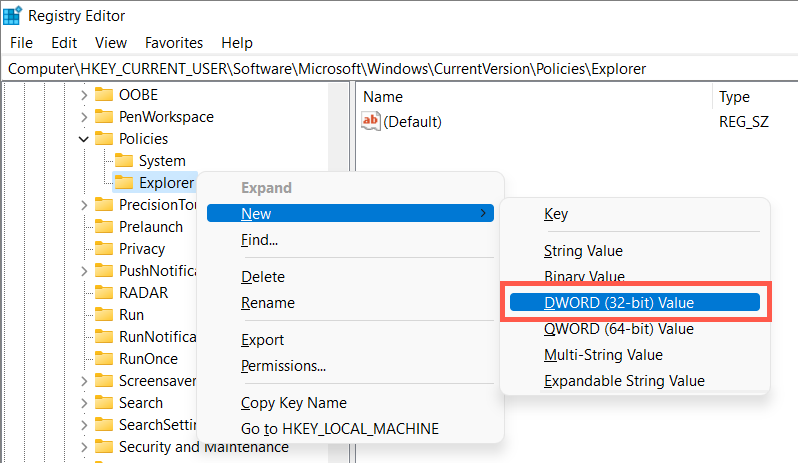
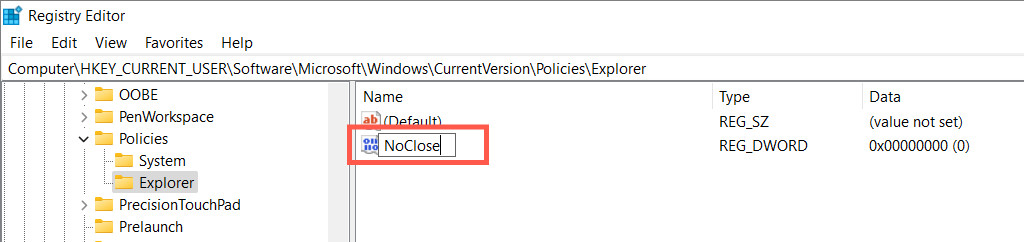
Восстановить настройки электропитания по умолчанию
Затем восстановите настройки плана электропитания Windows до значений по умолчанию и проверьте, имеет ли это значение. Для этого:
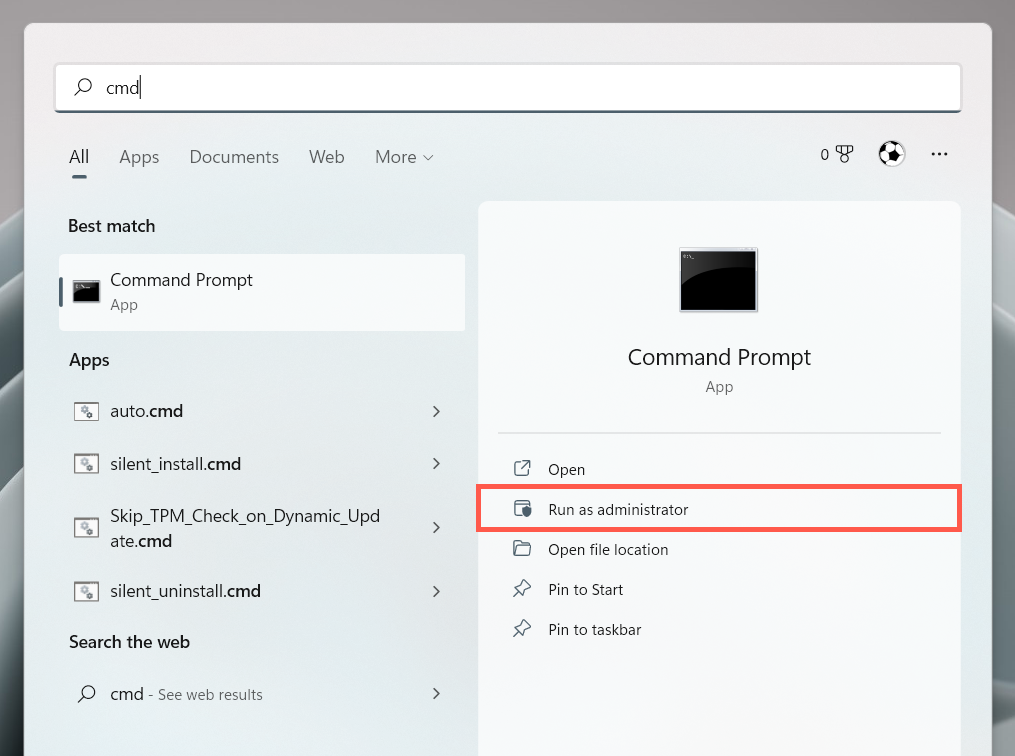
powercfg –restoredefaultschemes
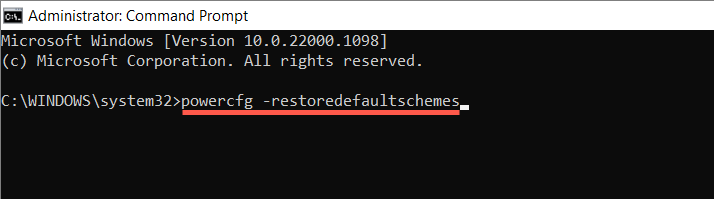
Разрешение конфликтов локальной политики безопасности
В Windows 10 или 11 Pro ошибка «В настоящее время нет доступных параметров электропитания» также может появиться из-за недостаточности разрешений из-за неправильно настроенной локальной политики безопасности. Следующие шаги могут помочь:
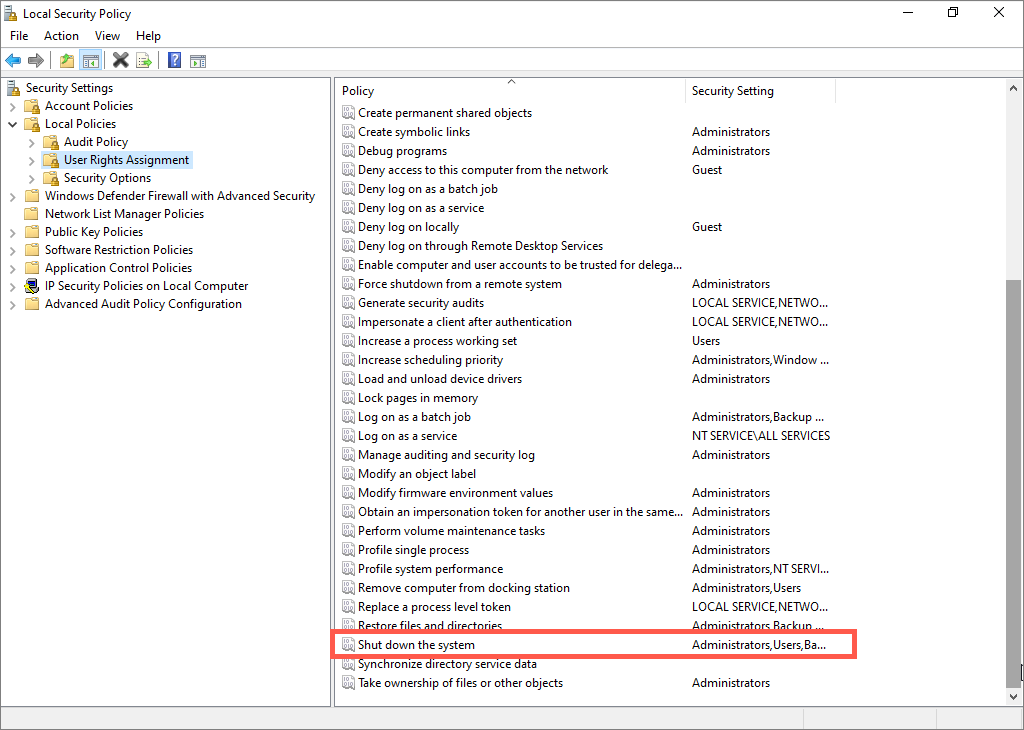
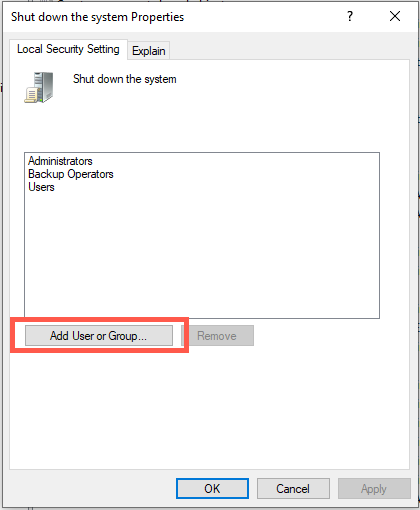
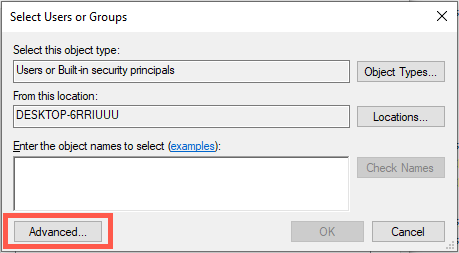
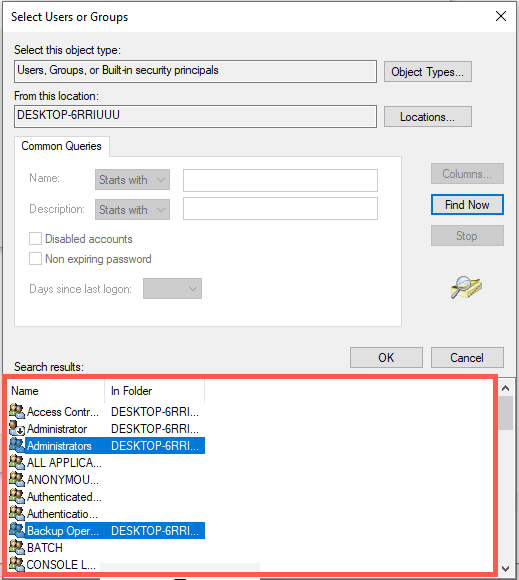
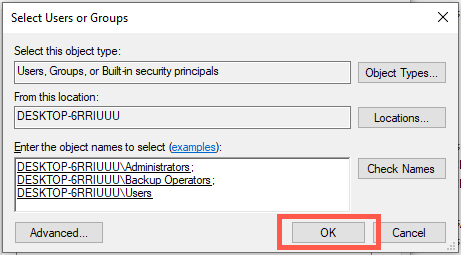
Кроме того, вы можете сбросьте локальные настройки безопасности вашего компьютера до значений по умолчанию через консоль командной строки с повышенными правами. Для этого просто выполните следующую команду:
secedit /configure /cfg %windir%\inf\defltbase.inf /db defltbase.sdb /verbose
Запустите сканирование SFC и DISM
Поврежденные системные файлы могут привести к странным аномалиям в Windows 10 и 11. Чтобы проверить, запустите Инструменты очистки системы SFC (проверка системных файлов) и DISM из консоли командной строки с повышенными правами:
Обновить Windows 10/11.
Новые обновления операционной системы для Windows 10 и 11 могут содержать программное исправление ошибки «В настоящее время нет доступных вариантов электропитания». Чтобы проверить:
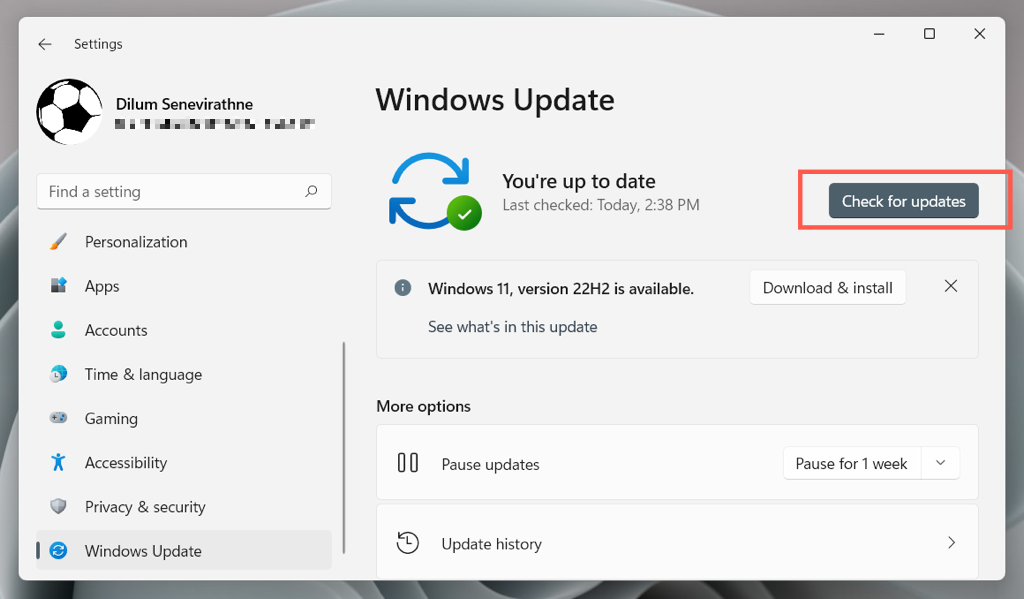
Предположим, Центр обновления Windows обнаружил какие-либо обновления, выберите Загрузить и установить, чтобы применить их.
Откат операционной системы
Используйте Функция восстановления системы в Windows 10 или 11, чтобы вернуть операционную систему в состояние, когда вы могли без ошибок получить доступ к параметрам электропитания. Для этого:
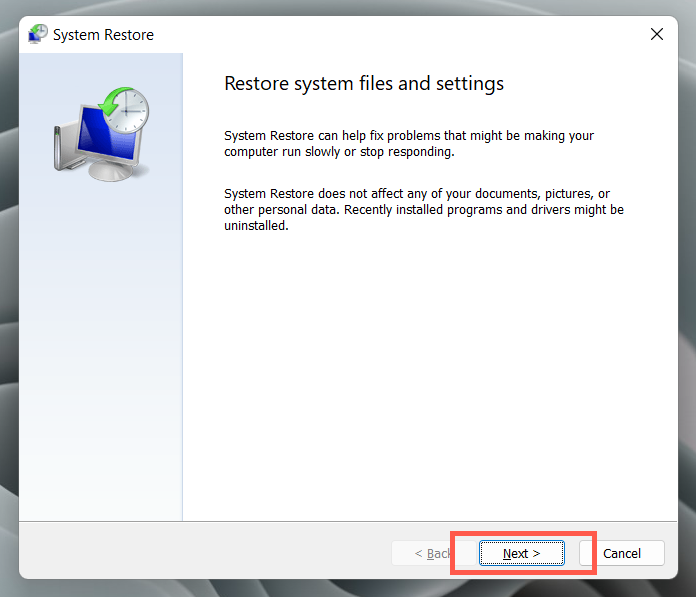
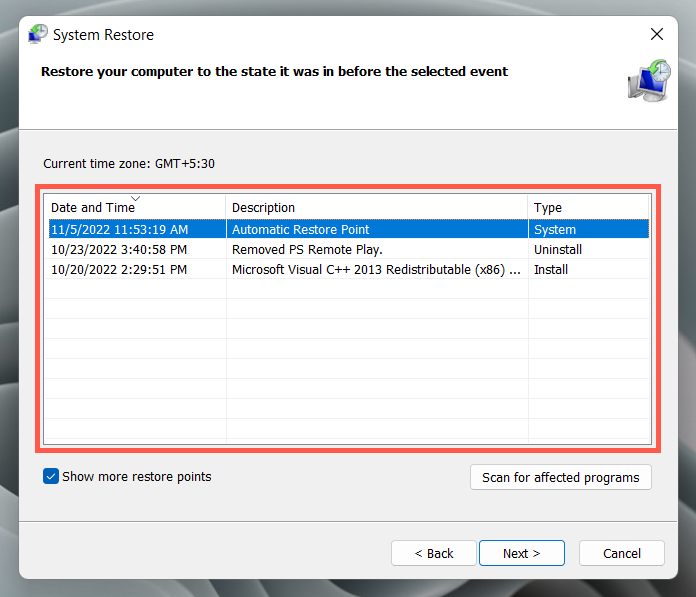 <старый старт="4">
<старый старт="4">
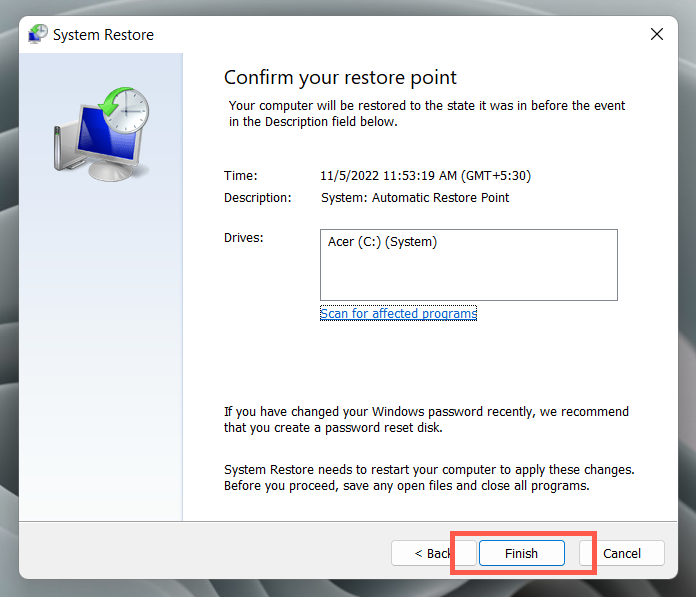
Создать новую учетную запись Windows
На короткое время создайте новую учетную запись Windows и переключитесь на нее, чтобы проверить, не связана ли ошибка «В настоящее время нет доступных параметров электропитания» с повреждением профиля. Для этого:
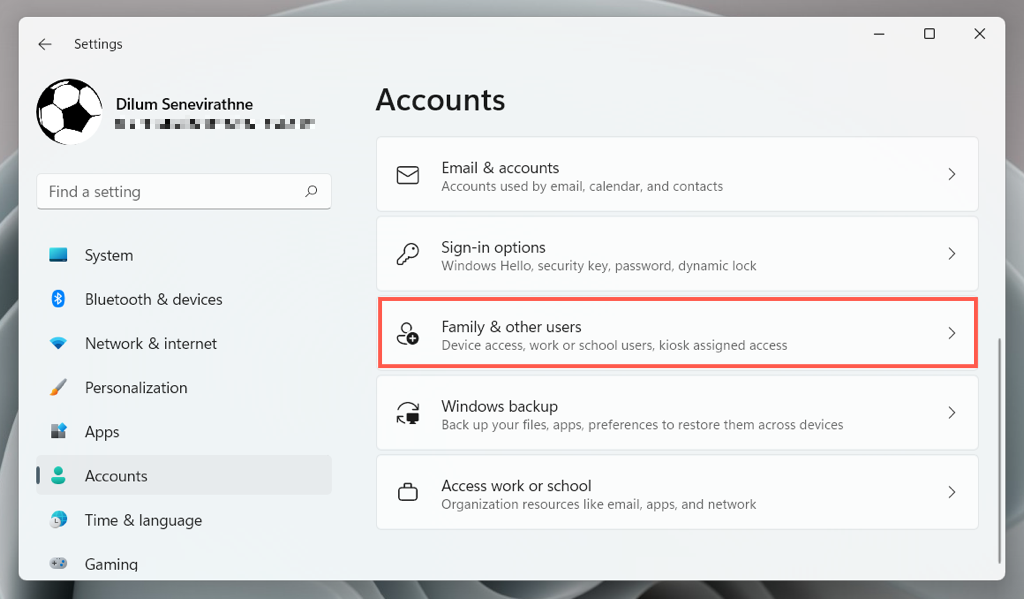
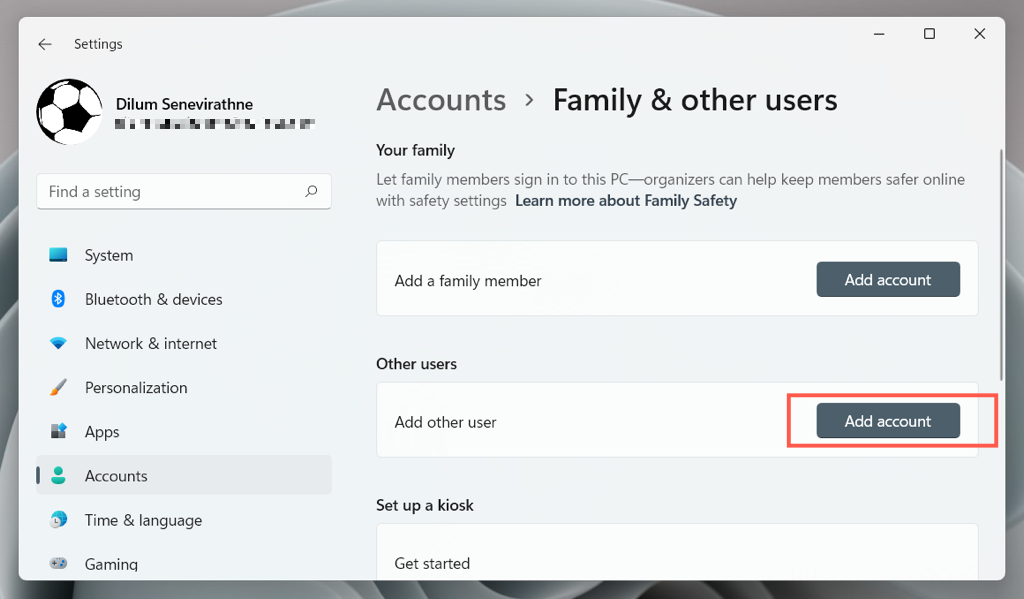
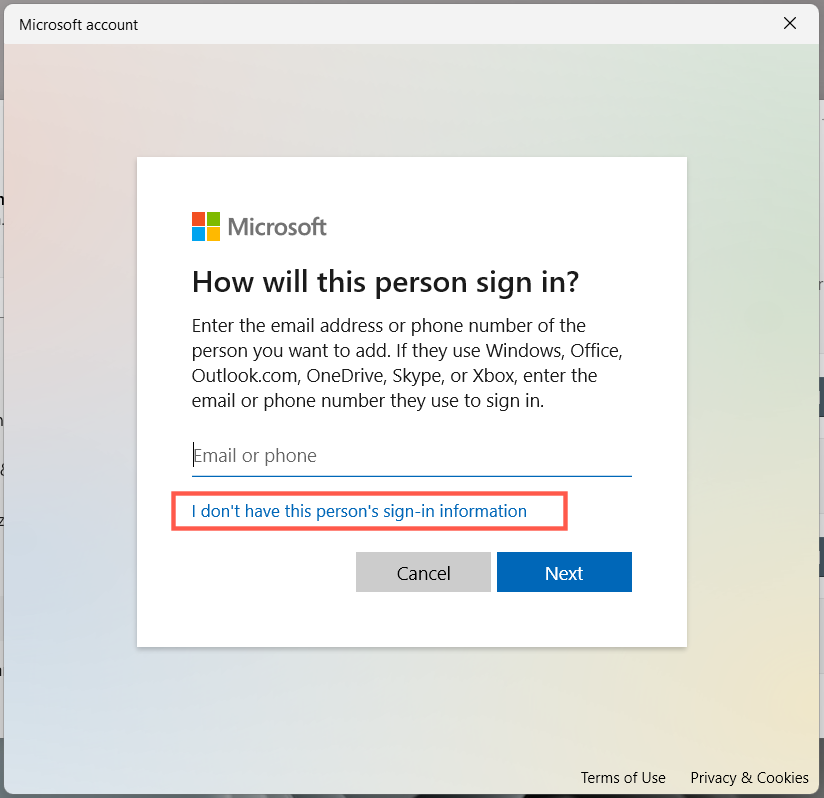

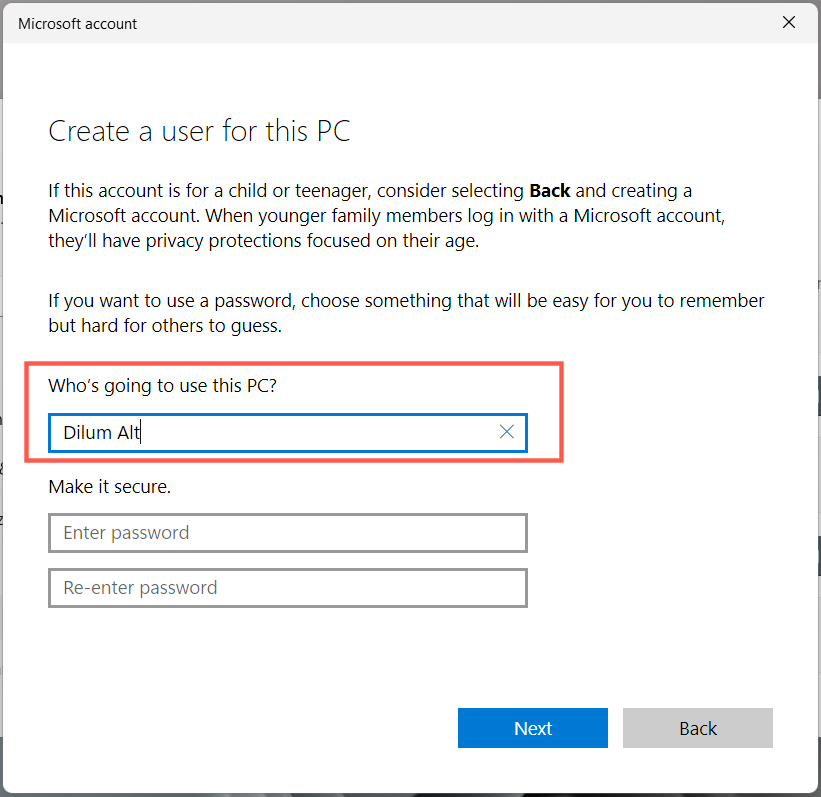
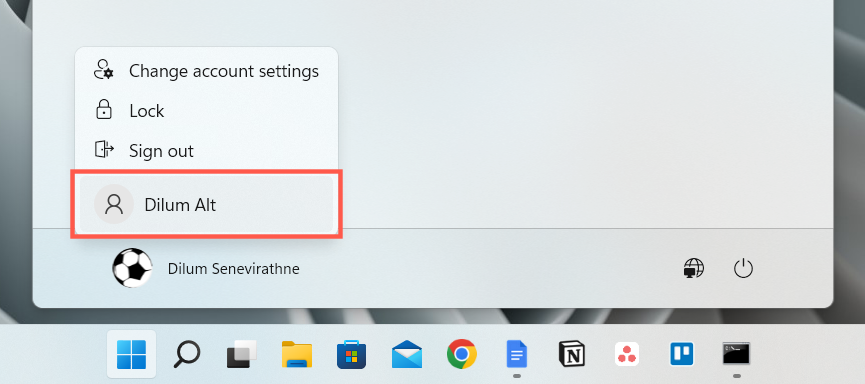 .
.
Если параметры питания работают в новой учетной записи, узнайте, как это сделать перенесите свои данные из старого профиля.
Восстановить настройки Windows по умолчанию
Если ни одно из приведенных выше исправлений не помогло, необходимо сбросить установку Windows 10 или 11 до заводских настроек по умолчанию. Резервное копирование вашего компьютера, а затем:
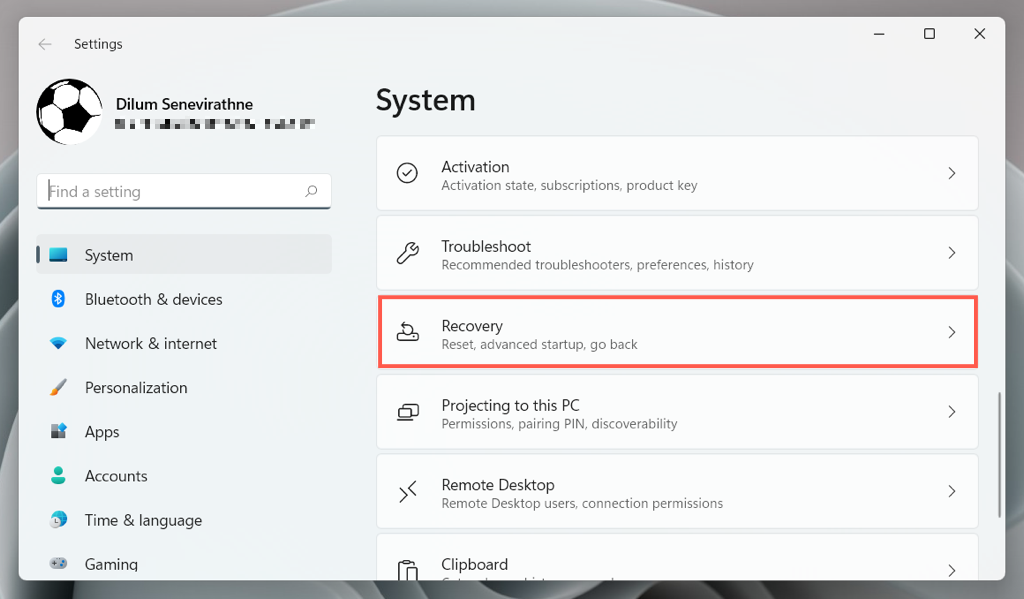
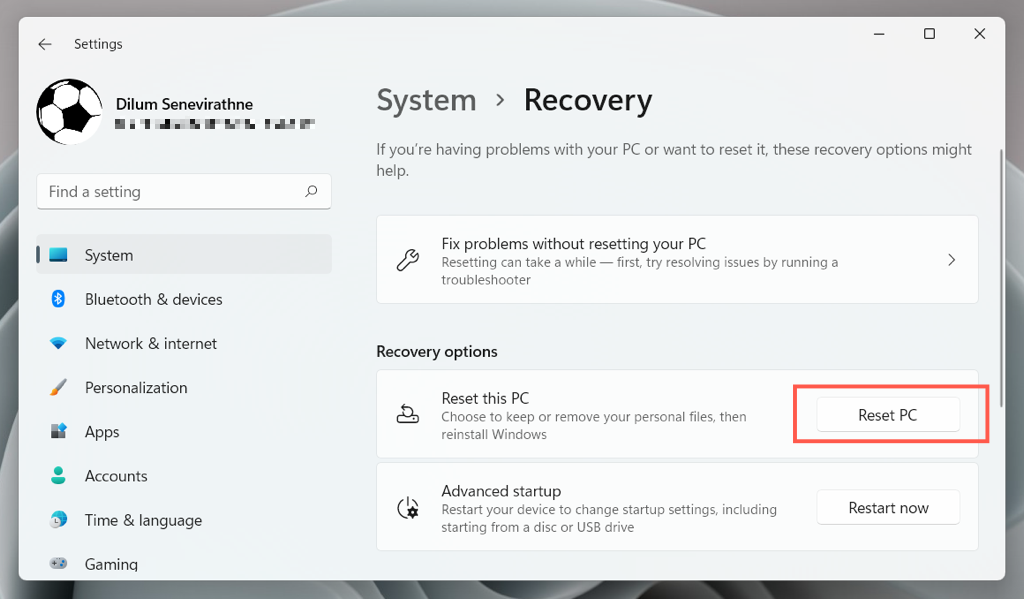
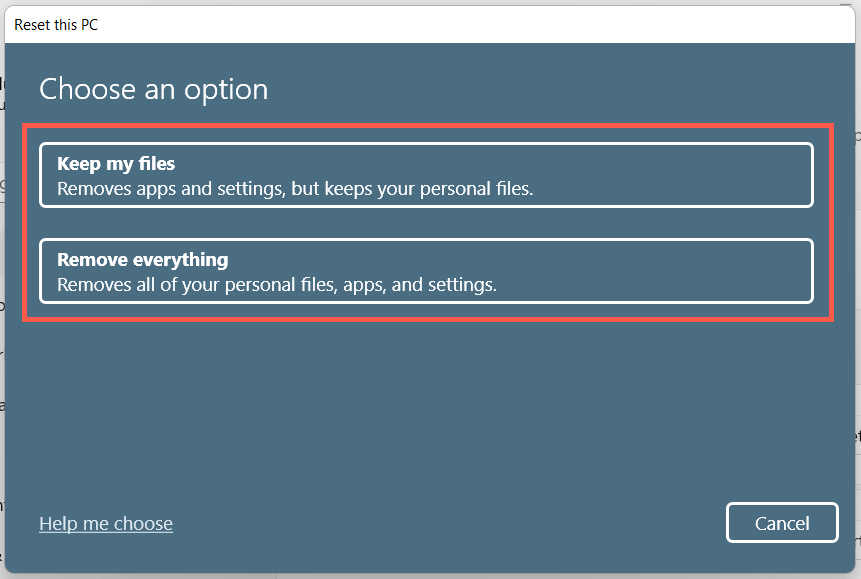
Подробнее о восстановление виндовс 10 и 11 к настройкам по умолчанию.
Меню электропитания снова работает
Ошибку «В настоящее время нет доступных параметров электропитания» в Windows 11/10 можно исправить, если вы потратите время на применение приведенных выше исправлений. В большинстве случаев работает средство устранения неполадок питания, проверка редактора локальной групповой политики или настройка системного реестра. Создание новой учетной записи пользователя и сброс настроек к заводским настройкам — это крайние меры, к которым вам, скорее всего, не придется прибегать.
.